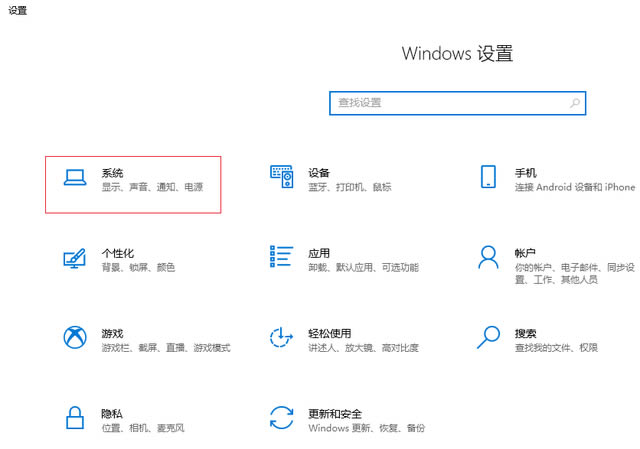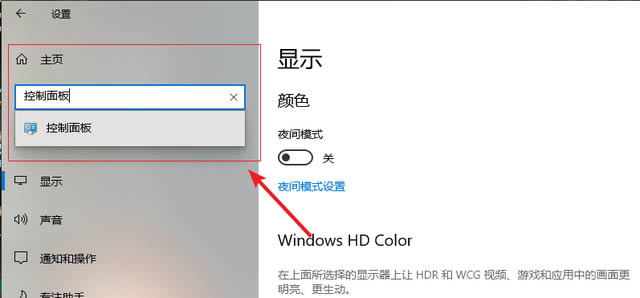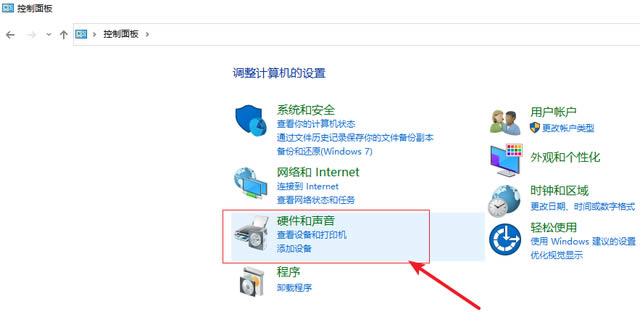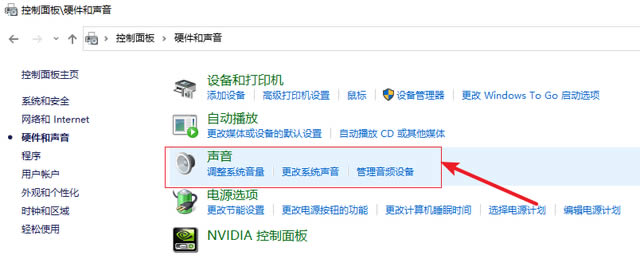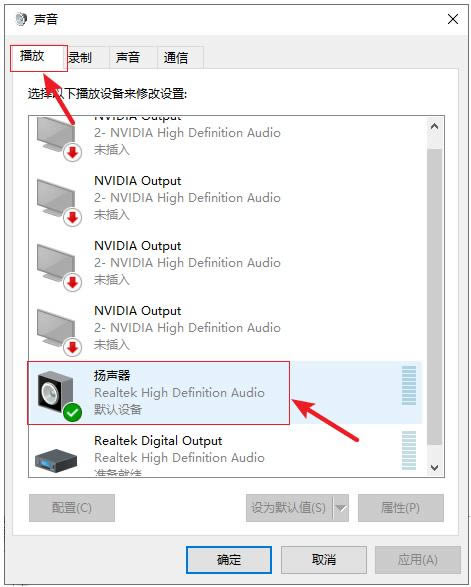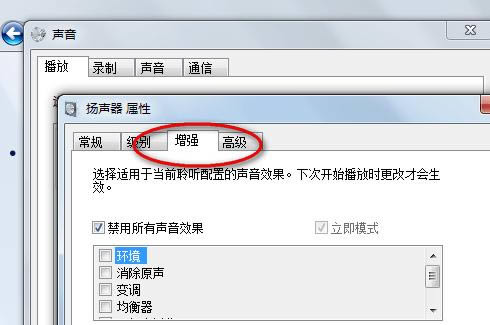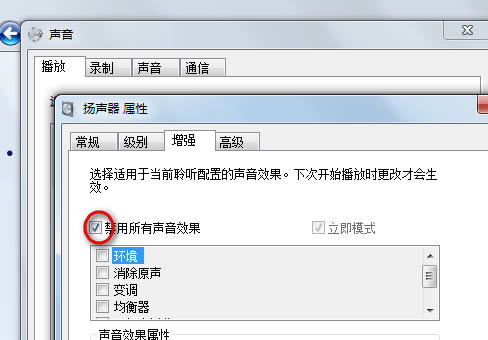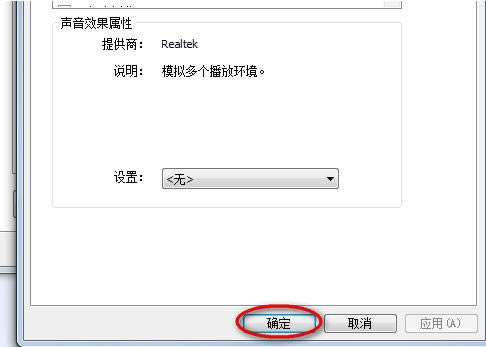Win10电脑插上耳机没反应怎么办
在Win10电脑中用户在听音乐、观看视频或进行语音通话,都可能会用到耳机。但是,用户却发现耳机插入Win10电脑后没反应,也听不到任何声音,这导致用户无法正常使用耳机。下面小编就大家介绍很简单的解决方法,解决后用户就能正常在Win10电脑上使用耳机了。
Win10插上耳机没声音的解决方法:
1. 在开始菜单里打开电脑设置,或者也可以通过win+i快捷键打开,在设置界面中点击系统进入。
2. 然后在系统设置界面,在左侧的搜索框中输入控制面板。
3. 在控制面板内我们选择硬件和声音选项。
4. 在硬件和声音选项里面选择声音。
5. 然后在声音窗口中我们选择播放,在下面的列表里找到扬声器鼠标双击打开。
6. 接着在这个界面点击增强。
7. 然后我们把禁用所有声音效果给取消勾选。
8. 上述步骤设置完毕后点击确定就可以了。
相关文章
- Win10提示当前没有可用的电源选项怎么办
- Win10电脑不显示缩略图终极解决方法
- Win10右键点击图标没有反应怎么办
- Win10用户头像怎么恢复默认头像-恢复Win10账户默认头像教程
- 如何关闭(或启用)Windows 10的Xbox游戏栏
- Win10安装字体显示字体无效怎么办
- Win10打印机共享错误0x000003e3最新解决方法
- Win10在哪关掉访问任务权限
- 玩恶灵附身1闪屏或者黑屏进不去怎么办
- Win10系统不显示光驱怎么办
- Win10笔记本任务栏点不动但桌面正常的解决方法
- 不小心把微软商店删除了怎么办-Win10应用商店误删后的找回方法
- Win10系统玩不了红警3怎么办-Win10玩不了红警3的解决方法
- Win10待机后鼠标无法唤醒电脑的解决方法
- Win10驱动备份在哪个文件夹
- 如何关闭Win10文件夹右边预览功能